Een bootable rescue media is een universeel hulpmiddel voor de Windows-gebruiker, dat niet alleen kan worden gebruikt om het besturingssysteem te installeren. Door toegang te krijgen tot de herstelomgeving kan de gebruiker eventuele problemen oplossen die verhinderen dat Windows 10 opstart of goed werkt. Onze experts vertellen ons hoe je zo’n medium creëert.
Hulpmiddel voor het maken van media ophalen
Microsoft heeft een bijgewerkte Media Creation Tool uitgebracht om het schrijven van een distributie naar een flash drive of DVD te vereenvoudigen.
Bezoek de officiële downloadpagina van Windows 10. Zoek de knop “Download”, aangegeven door een kader. Klik erop om de tool voor het maken van media te ontvangen.

Een pijl in het downloadvenster toont de naam van het resulterende bestand. Het gemarkeerde nummer in de schermafbeelding komt overeen met het nummer van de huidige build van Windows 10.

USB-schijven maken
Start het op uw PC gedownloade creatieprogramma. Na het accepteren van de Microsoft licentieovereenkomst, start de Media Preparation Wizard. Verplaats het keuzerondje naar de positie die op de schermafbeelding met een pijl is aangegeven.
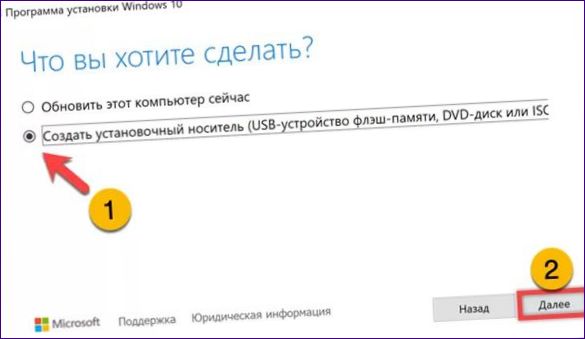
Haal het vinkje weg in het vakje gemarkeerd met een. Deze actie deblokkeert de dropdown-menu’s in het gebied gemarkeerd met een dubbele pijl. Wijzig de taal- en bitbreedte-instellingen naar wens. Het wijzigen van de release van het besturingssysteem is niet beschikbaar bij gebruik van de Media Creation Tool. U kunt alleen het station aanmaken voor de huidige build van Windows 10, waarvan het nummer wordt aangegeven in de naam van de toepassing.
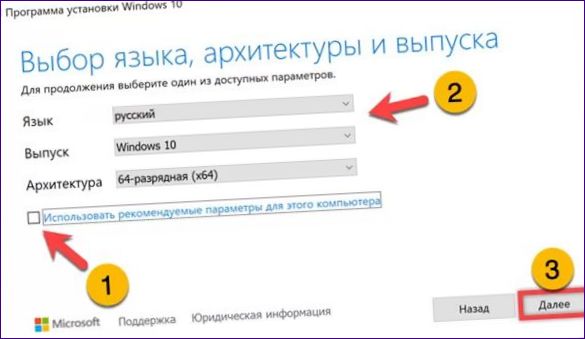
Standaard wordt voorgesteld de media aan te maken op een USB-stick, die ten minste 8 GB groot moet zijn. Als u er geen bij de hand hebt, kunt u het keuzerondje verplaatsen en de Media Creation Tool gebruiken om het ISO-image naar uw pc te downloaden.

Het programma detecteert automatisch aangesloten USB-sticks. Bevestig dat de schijf die in het met een pijl gemarkeerde gebied wordt herkend, bedoeld is om een opstartbaar reddingsmedium te maken en geen belangrijke informatie bevat. Als de USB-stick die we willen branden niet wordt weergegeven, werkt u de lijst met op de PC aangesloten USB-stations bij door te klikken op de markering. Klikken op “Volgende” start het downloaden en schrijven van de distributie.
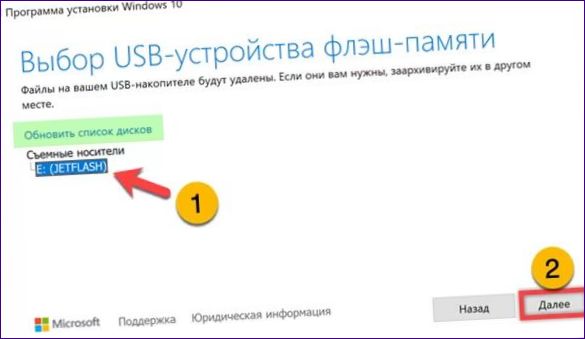
Wacht tot de functie klaar is en druk op “Finish”. Het programma verwijdert de tijdelijke bestanden die nodig zijn om het station te creëren, en u bent klaar om het te verwijderen en te gebruiken waarvoor het bedoeld is.

DVD branden
Bij het bereiken van de derde stap van het algoritme voor het maken van flashcards, verplaatst u het keuzerondje naar de positie gemarkeerd met de pijl. Druk op “Volgende” om de opslagdialoog te openen.
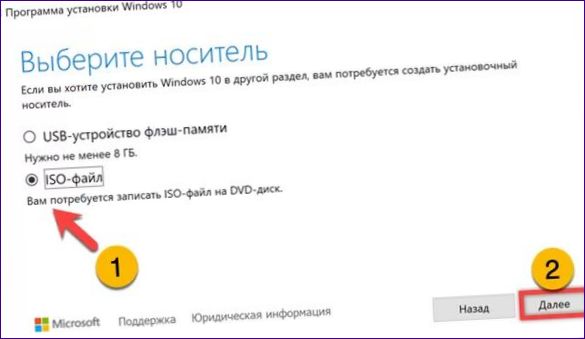
Selecteer de map op uw computer waarin u het distributiepakket wilt downloaden. Standaard wordt het bestand opgeslagen onder de naam “Windows”. U kunt het wijzigen in het tekstveld met een streepje.
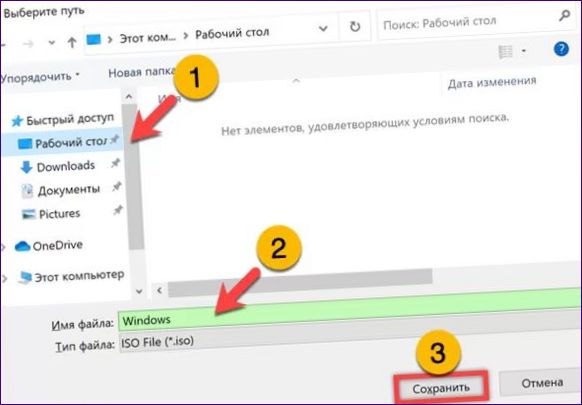
Aan het einde van het opstarten heeft de gebruiker de volgende opties. De knop “Klaar” sluit het venster van de Media Creation Tool en verwijdert onnodige tijdelijke bestanden van uw PC. De systeemimage blijft in de opgegeven map en kan later worden gebruikt om met software van derden een DVD of flashstation te branden. De gepijlde link brengt u naar de schijfschrijver die is geïnstalleerd als onderdeel van Windows.

Controleer of het station correct is geïnstalleerd. Controleer in het met “D” gemarkeerde gebied de status van de gereedstaande schijf. Druk op “Branden” om DVD te branden.
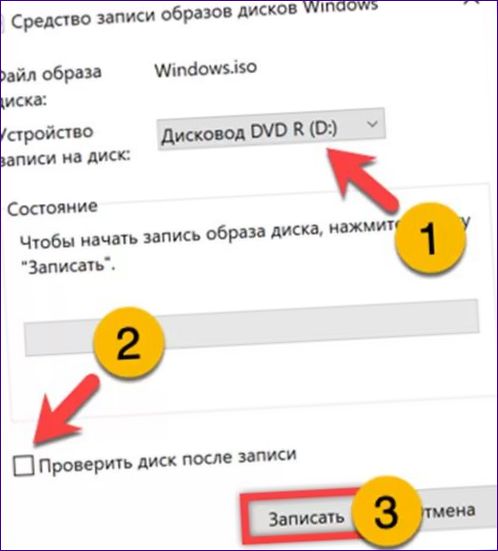
Alternatief voor Media Creation Tool
Voor het maken van opstartbare media via alternatieve methoden is het vooraf laden van de distributie in ISO-formaat vereist. Er zijn verschillende manieren om het te doen.
ISO en Swap User Agent
Wanneer de gebruiker naar de downloadsite van Windows 10 gaat vanaf een computer met het Microsoft-besturingssysteem, wordt hij altijd gevraagd de Media Creation Tool te downloaden. Voor eigenaars van andere besturingssystemen is er op dezelfde pagina een link voor directe download van ISO-image.
Open Edge – Hoofdbrowser van Windows 10. Druk op het fysieke toetsenbord op de toets “F12”, die zich rechts van het functieblok bevindt. Een zijbalk met ontwikkeltools wordt geopend in het browservenster. Open de wizard door te klikken op het gebied gemarkeerd met een pijl met drie punten. In de regel met een dubbele markering breidt u de lijst met extra functies uit. Selecteer de netwerkinstrumenten.
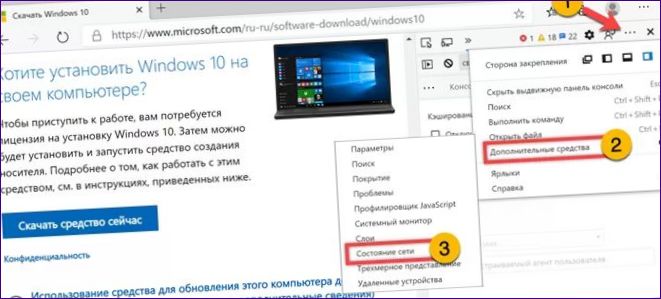
Verwijder het vinkje in het vakje met één om de browser in de keuzemodus voor de gebruikersagent te zetten. Open het keuzemenu dat actief wordt. Bladeren naar een browser van een ander desktop besturingssysteem. Onze deskundigen hebben Safari, de belangrijkste browser voor macOS, als voorbeeld genomen. Nieuwe parameters instellen in browser druk op vernieuwen.
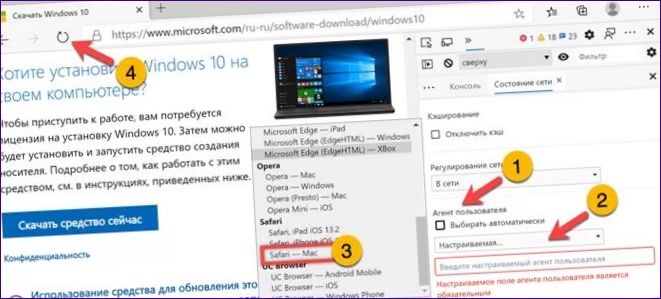
Na ontvangst van de nieuwe user-agent gegevens verandert de website van uiterlijk. Nu ziet de gebruiker een menu om een distributie te kiezen in plaats van een link om de Media Creation Tool te downloaden. Open de vervolgkeuzelijst gemarkeerd met een en geef de Windows-versie op. Druk op de met een kader gemarkeerde bevestigingstoets.
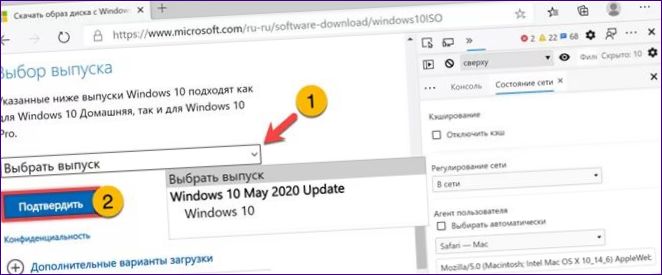
In de volgende stap gaat u op dezelfde manier te werk, geeft u de hoofddistributietaal aan en bevestigt u uw keuze.
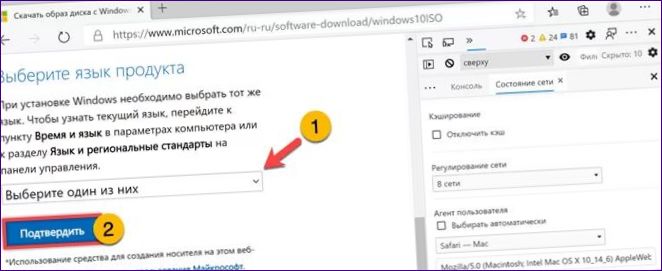
We krijgen twee links naar de verschillende bitversies. Klik erop en wacht tot het ISO-image, inclusief de laatste updates, is gedownload naar uw computer.
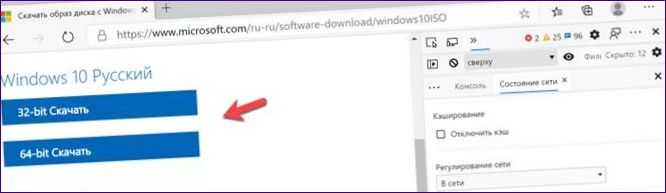
Rufus
U kunt Rufus gebruiken om de media tegelijkertijd te verkrijgen en te creëren. Het programma is speciaal ontworpen om het maken van opstartbare schijven voor verschillende besturingssystemen te vergemakkelijken, waaronder Windows 10.
Download de applicatie gratis van de officiële website
Dit venster zal een stap voor stap wizard zijn. Bij elke stap kiest en bevestigt de gebruiker een van de opties van de distributie.
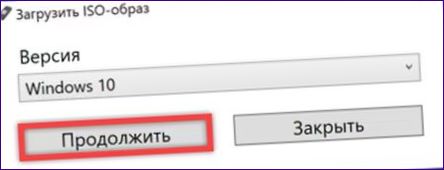
Nadat het beeld is vastgelegd, beslist u hoe u het wilt uploaden. Standaard begint het downloaden zodra u op de dubbel gemarkeerde knop drukt. Als het vakje in het door de pijl aangegeven gebied is aangevinkt, wordt hiervoor de downloadmanager van de standaardwebbrowser gebruikt.
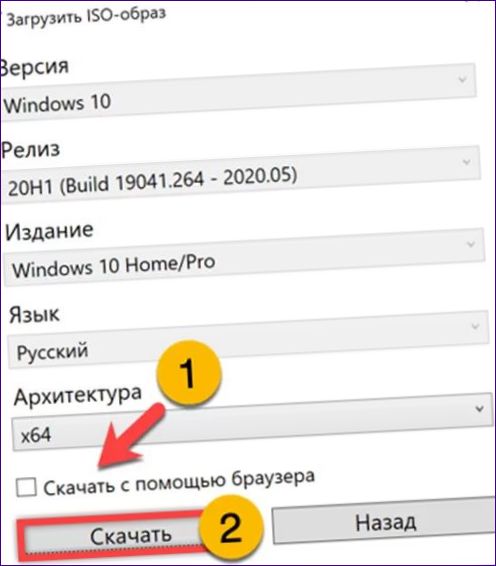
Zodra het ISO-bestand is ontvangen, zal het programma het automatisch voorbereiden voor het schrijven naar de flash drive. Druk op de knop met een kader en wacht tot bootable rescue media klaar is.
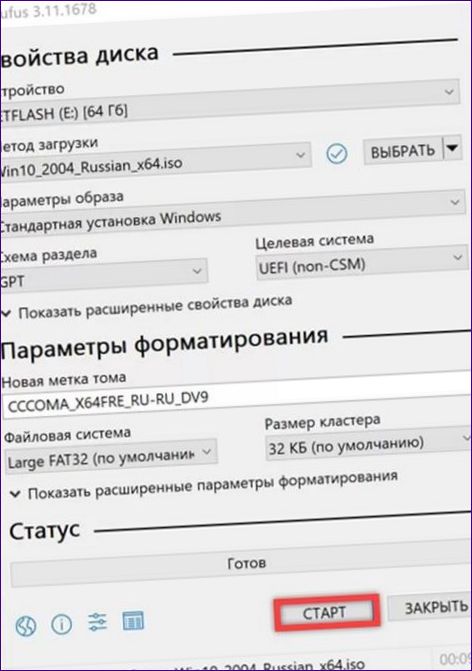
Schrijven in Explorer
De geconverteerde ISO-image kan rechtstreeks in Windows Verkenner naar DVD of USB-stick worden geschreven, zonder externe programma’s.
Rechtsklik op het pictogram van het distributiebestand om het contextmenu te openen. Het item gemarkeerd met een zal de DVD-brander openen die we zojuist hebben gezien bij het gebruik van de Media Creation Tool. De bovenste regel, gemarkeerd door een dubbel, activeert het beeld in de virtuele schijf.
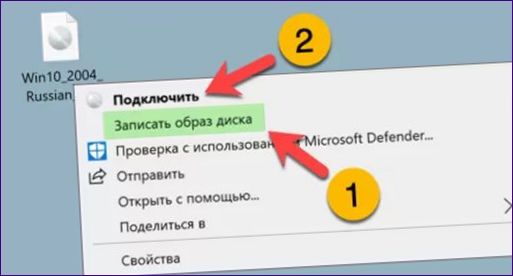
Gemonteerde ISO moet automatisch worden geopend in Windows Verkenner. Open tegelijkertijd een tweede venster van het bestandsbeheer. Selecteer een FAT32 geformatteerd flash station met een minimale grootte van 8GB. Klem de hele afbeelding in de virtuele schijf en kopieer deze naar een USB-sleutel. Eenmaal geschreven, kan het worden gebruikt als een bootable flash drive.

Tot slot
Onze experts hebben verschillende methoden beschreven om opstartbare Windows 10 media te maken. Kies de handigste en gebruik deze om USB- of DVD-schijven voor te bereiden.

Hoe maak je een opstartbare USB-stick of -schijf voor Windows 10? Is er een specifiek proces of software die je moet volgen? Ik heb gehoord dat er verschillende methoden zijn, maar ik weet niet welke de beste is. Kan iemand mij helpen?